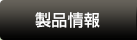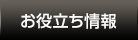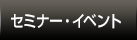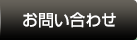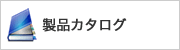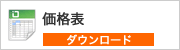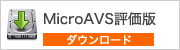表示 カラーコンター表示する際に、左右対称なデータのはずなのに、片方が鋸歯状になってしまうのですが。
対処方法
コンターの表示方法を、[テクスチャーコンター] または [ソリッドコンター] に変更することで左右対称の表示になる可能性があります。
コンターの表示方法の変更
- [物体の表示窓] の [コンター表示の指定] を選択します。
- [コンター表示の指定] メニューで、[テクスチャーコンター] または [ソリッドコンター] を選択します。
- [ソリッドコンター] の場合は、 [境界の数] を増やすことで表示を滑らかにすることができます。
解説
これは多くの 3次元グラフィックス・ソフトウェアで発生する問題の1つです。
データから面を生成する際、ノードデータはその値に基づいて、RGB のカラーに変換されます。
この段階では、四角形の頂点に RGB のデータが定義された状態になります。
ところが、このあとレンダリングの為に、四角形が2つの三角形に分割されます。
三角形内の各ピクセルの色を決める場合、その 三角形の 3頂点の RGB 値と3頂点からそのピクセルまでの距離とに基づいて、線形補間されます。
つまり、もとの四角形の 4点の RGB ではなく、分割された三角形の 3点の RGB だけを使って色を決めるため、分割のされ方により結果が変ることになり、分割のされ方が対称でなければ結果の画像は対称でなくなります。
メッシュ表示を ON にしていただくと、分割のされ方が対称でなく一様であることがおわかりいただけると思います。これが非対称の原因となります。
四角形を三角形に分割してレンダリングすることは、多くのグラフィックスライブラリで行われていることであり、MicroAVS で使用する OpenGL もそのようになっております。
MicroAVS では頂点に RGB が定義された四角形で OpenGL に渡していますが、OpenGL 側で三角形に分割して色の補間を行っています。
この現象が顕著に現れるのは、隣接するノードの色の差が大きい時です。構造格子型のデータなら、メッシュを細かくすることで対象となる部分を目立たなくする事が出来ます。